5 Program untuk Menghidupkan PC anda ke Pusat Media Streaming
Selepas saya membeli iPad saya, saya sedar saya tidak menggunakan komputer riba saya lagi. Ini bermakna saya menggunakan desktop saya dengan lebih banyak! Malangnya, desktop saya, yang mempunyai beberapa spesifikasi yang baik, adalah dalam mod tidur kebanyakan masa. Saya fikir ini sedikit sedih dan membazirkan wang, jadi saya membuat keputusan untuk membuat penyelidikan dan mencari jalan untuk menggunakannya.
Sebelum ini, saya menulis mengenai bagaimana anda boleh memasang Windows 10 pada PC yang lebih lama untuk menghidupkan semula dan itu sesuatu yang saya lakukan dengan desktop saya. Juga, sebelum ini saya telah menulis tentang cara mengautomasikan komputer anda apabila anda tidak menggunakannya untuk melaksanakan tugas tertentu. Sebagai tambahan untuk mencapai kedua-dua tugas ini, saya mahu desktop menjadi lebih berguna!
Selepas beberapa hari ujian dan bermain-main dengan perisian, saya kini boleh dengan senangnya menyiarkan muzik dan video ke mana-mana pelayar web atau ke telefon pintar saya semasa tidak berada di rumah! Oleh kerana desktop saya mempunyai beberapa pemacu keras tambahan, saya juga menjadikannya NAS, juga menggunakan beberapa perisian percuma.
Sekarang saya boleh FTP ke pelayan saya untuk memuat turun / memuat naik fail dan saya juga boleh menggunakannya untuk sandaran Time Machine untuk Mac saya. Manis! Jadi inilah senarai program yang boleh anda gunakan untuk menukar PC lama yang membosankan anda menjadi sesuatu yang lebih berguna.
FreeNAS
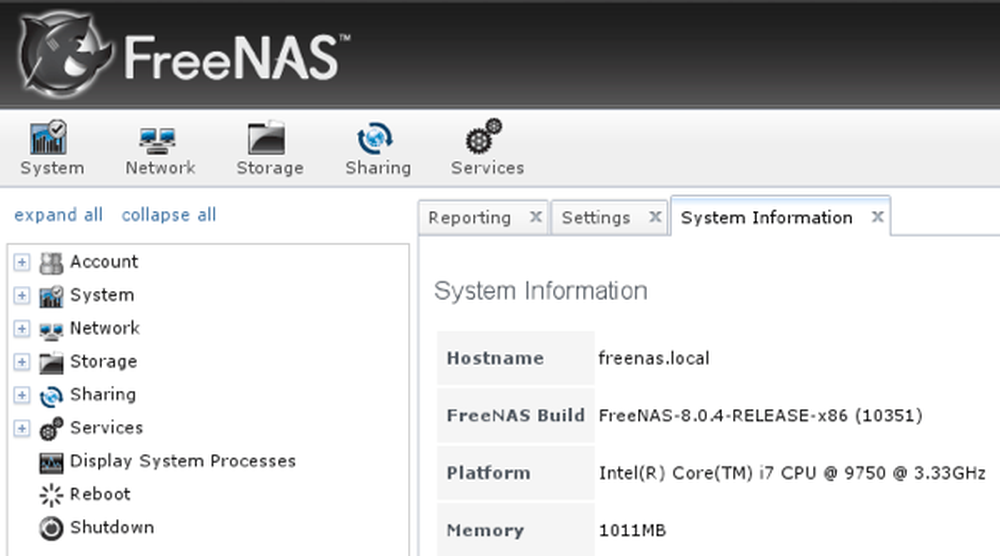
Saya membeli Synology NAS dan walaupun saya sangat gembira dengannya, saya menyedari bahawa saya boleh melakukan semua yang saya mahu dengan hanya memasang perisian sumber terbuka ke desktop saya! Salah satu program paling keren di luar sana yang pernah saya dengar, tetapi tidak pernah digunakan sehingga kini, adalah FreeNAS. Ia pada dasarnya tepat namanya namanya: OS NAS percuma untuk kotak PC, Mac atau Linux anda.
Ia adalah OS yang sangat berkuasa dan berkuasa yang juga menyokong ciri tambahan melalui pemalam. Saya kagum dengan apa yang saya dapat lakukan dengan perisian ini. Perhatikan bahawa jika anda menggunakan FreeNAS pada komputer, anda tidak boleh menggunakan komputer itu untuk apa-apa lagi.
Beberapa program lain yang saya nyatakan di bawah dijalankan di dalam Windows. FreeNAS adalah OS sendiri dan menguruskan semua cakera keras yang dipasang pada komputer, dan lain-lain.
Satu lagi perkara yang perlu diberi perhatian ialah FreeNAS sangat berguna jika anda mempunyai desktop dengan beberapa cakera keras dan sekurang-kurangnya 4GB RAM. Pemacu keras tidak perlu bersaiz super atau gergasi dalam ukuran, tetapi keseluruhan titik menggunakan FreeNAS adalah untuk menyimpan fail dan kemudian sama ada mengalirkan fail tersebut atau menggunakannya dengan cara lain.
Untuk mendapatkan permulaan anda dalam perjalanan, periksa artikel panduan FreeNAS ini dari Lifehacker dan Engadget. Mereka membimbing anda melalui semua langkah untuk membuat persediaan NAS dan bagaimana untuk menyediakan semua fungsi tambahan seperti streaming, muat turun dan banyak lagi.
Kodi.tv
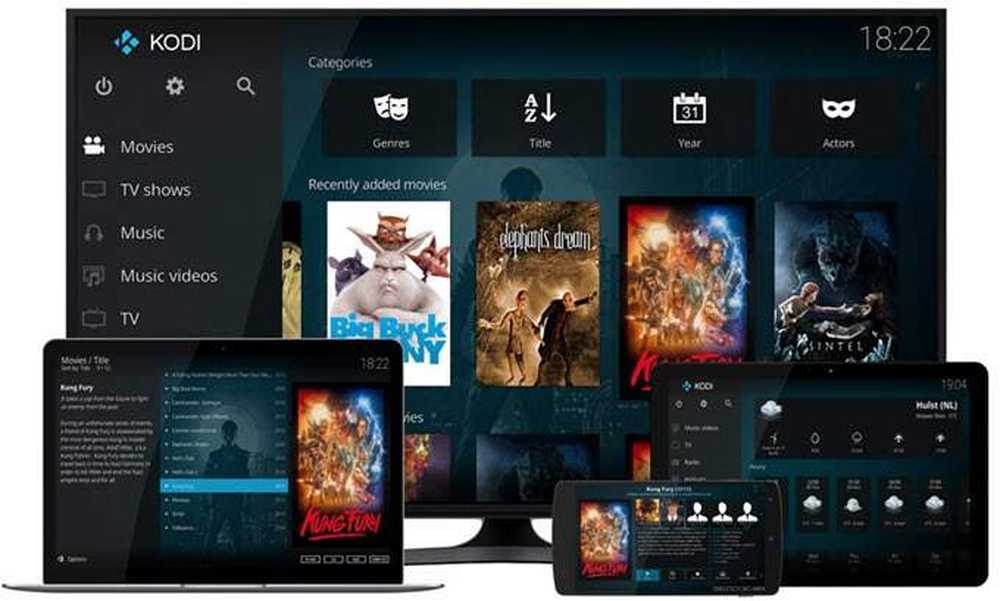
Salah satu cara terbaik untuk menukar komputer ke pusat media, Kodi.tv adalah projek sumber terbuka yang boleh memainkan semua format audio dan video yang popular. Ia juga boleh memainkan DVD dan Blu-ray secara langsung, yang sangat bagus.
Anda boleh menstrim mana-mana media anda di sekitar rumah atau di Internet. Anda juga boleh mengawal keseluruhan gig dengan kawalan jauh dan menikmati satu ton ciri tambahan dengan set besar tambahan.
Kodi.tv benar-benar hebat, tetapi anda mendapat manfaat maksimal jika anda mempunyai desktop kecil. Saya mempunyai dua desktop: satu Dell gergasi dan lebih kecil, desktop HP yang lebih baru. Saya memutuskan untuk menggunakan desktop HP dan menyambungkannya ke HDTV saya di rumah yang menjalankan Kodi.tv.
Ia berfungsi hebat, tapi saya menyedari bahawa saya tidak dapat melakukannya kecuali saya mempunyai desktop yang lebih kecil. Jika anda mempunyai desktop lama yang cukup besar, maka anda mungkin ingin mencuba salah satu program lain yang disebutkan di bawah.
TVersity
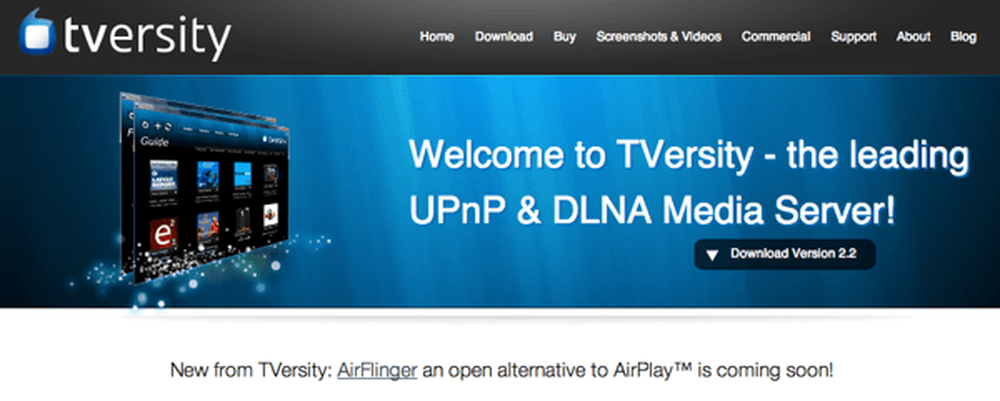
TVersity adalah satu lagi pilihan yang baik untuk streaming media. Ia digunakan untuk menjadi percuma, tetapi kini ia seolah-olah anda perlu membeli lesen. Mereka mempunyai versi percuma, tetapi ia tidak boleh melakukan apa-apa transcoding, yang sangat mengurangkan kegunaannya.
Anda boleh membeli perisian Media Server atau perisian Pelayan Skrin. Satu membolehkan anda menstrim kandungan dari PC anda ke TV atau peranti mudah alih dan yang lain membolehkan anda mencerminkan skrin PC anda ke TV atau peranti mudah alih.
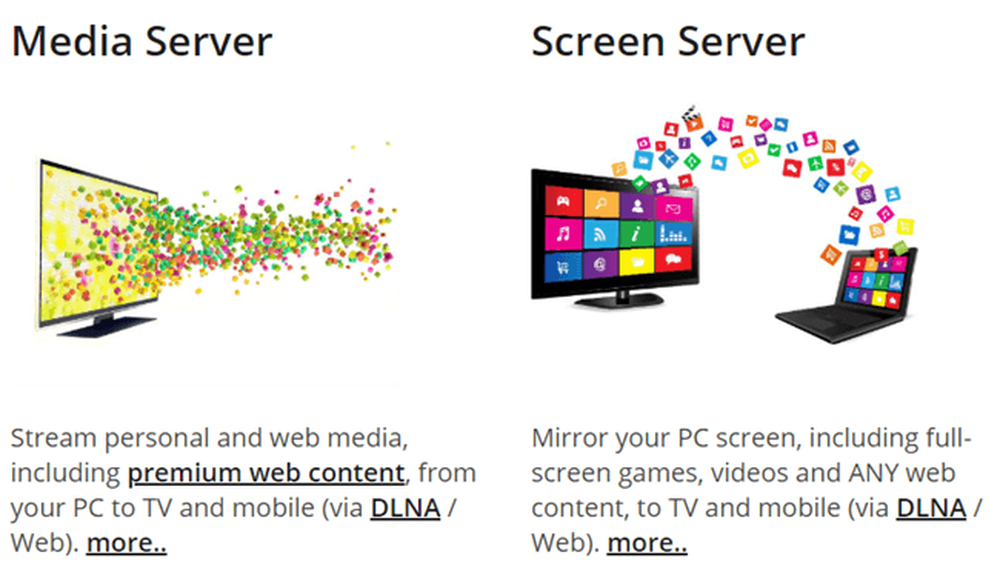
Subsonik
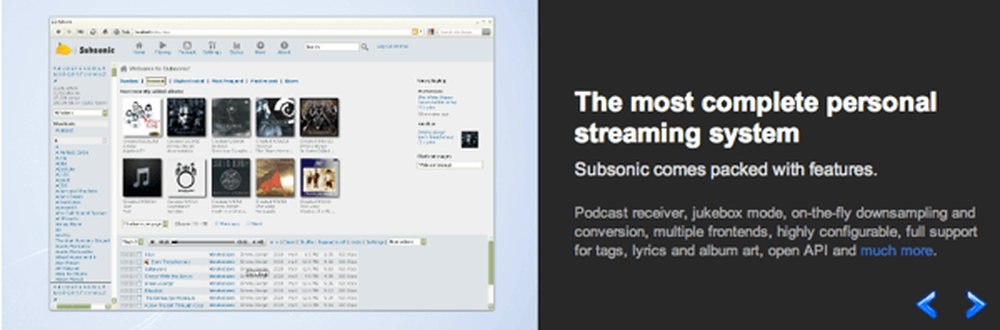
Untuk audiophile dengan koleksi muzik yang besar, Subsonic adalah cara terbaik untuk menyiarkan muzik anda di seluruh tempat! Subsonik secara automatik boleh menyusun semula lagu-lagu yang menyiarkan melalui Internet ke bitrate yang akan menghalang lagu daripada melangkau atau berhenti bermain.
Apa yang menarik tentang Subsonic ialah mereka mempunyai aplikasi untuk Android, iOS, Windows Phone 7, Roku dan banyak lagi. Selain itu, sebagai tambahan kepada muzik aliran, ia juga boleh menyiarkan video. Walau bagaimanapun, program ini paling sesuai untuk streaming muzik.
Pemain Media VLC
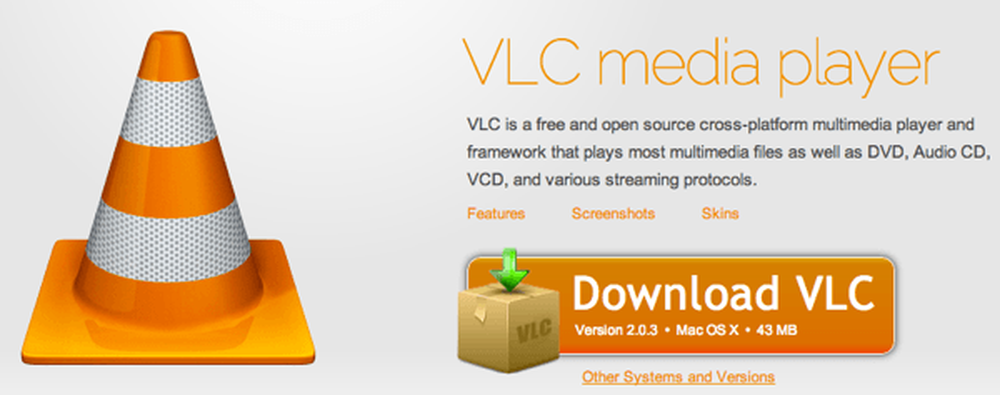
Bukan sahaja VLC Media Player memainkan hampir mana-mana fail muzik atau video yang anda boleh membuangnya, tetapi ia juga membolehkan anda menstrimkan muzik dan video secara tempatan melalui rangkaian atau melalui Internet! Saya benar-benar tidak tahu ini walaupun saya telah menggunakan program ini selama 5 tahun sekarang!
Lihat panduan How-to-Geek untuk menyediakan penstriman menggunakan VLC. Ia bukan sesuatu yang mewah, tetapi ia mendapat kerja yang dilakukan dan sejak kebanyakan orang sudah memasangnya, ia mungkin bernilai diperiksa. Nikmati!




